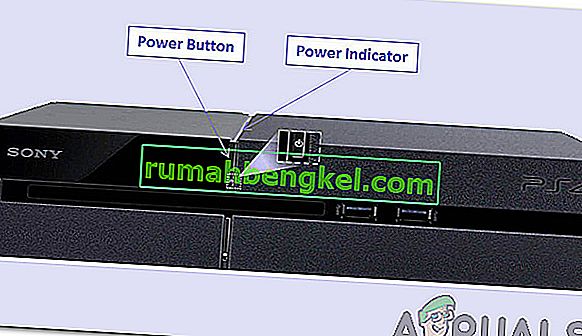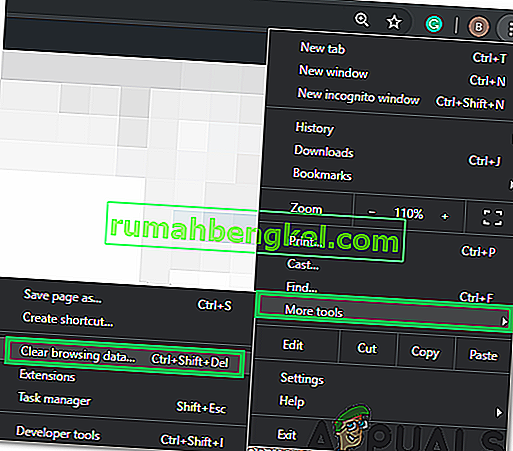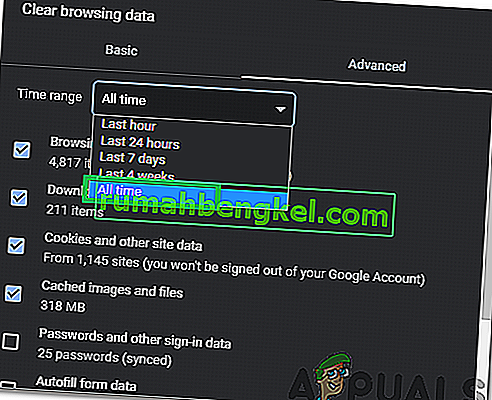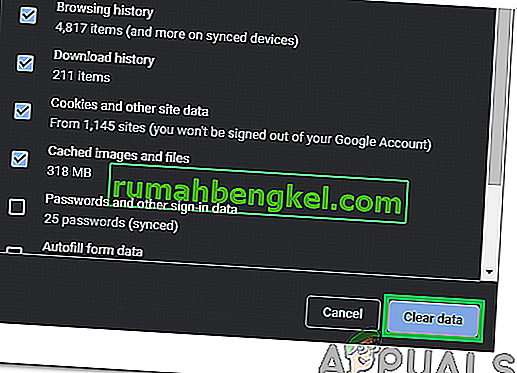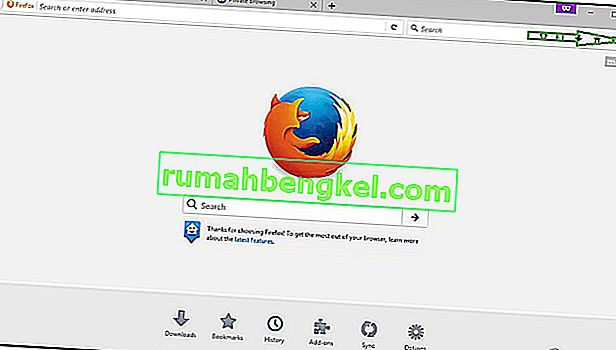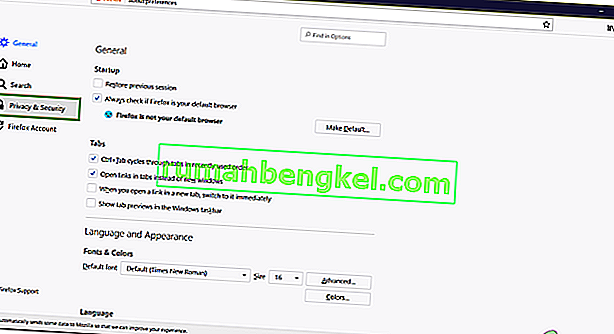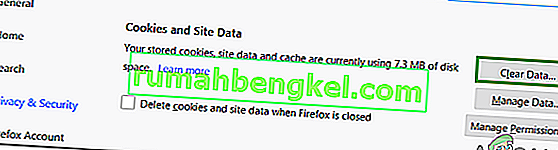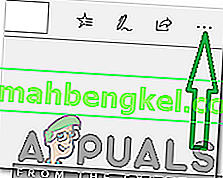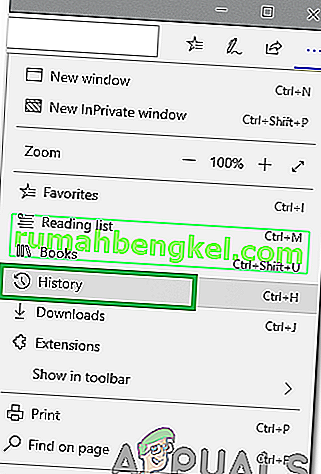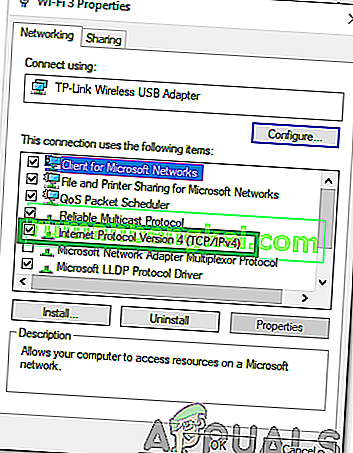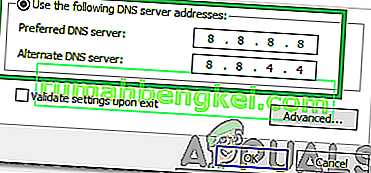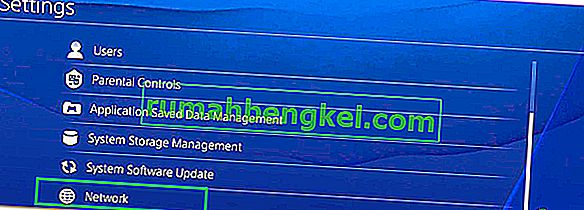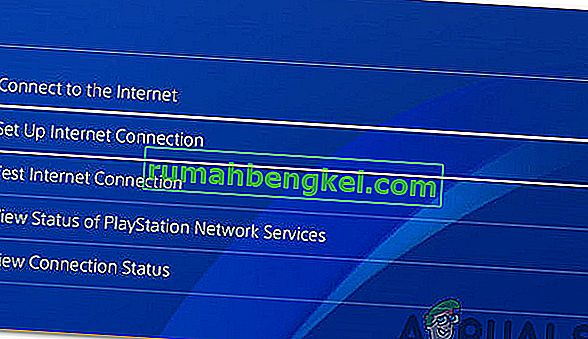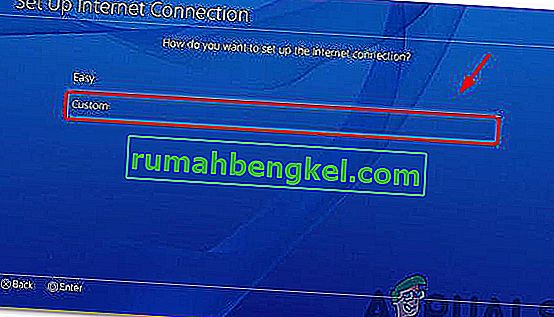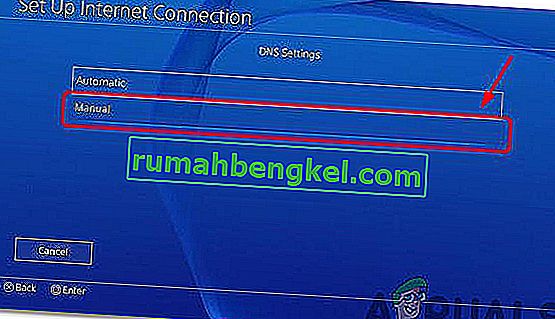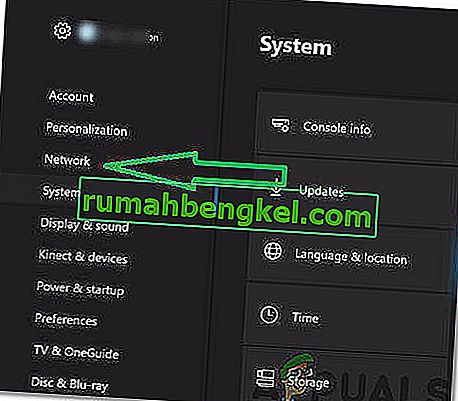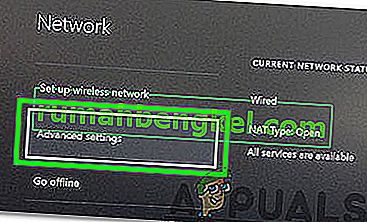Hulu - платна послуга підписки на відео на замовлення в Америці. Люди платять за активацію свого облікового запису, який згодом можна використовувати майже на будь-якому пристрої для перегляду своїх улюблених телевізійних шоу та фільмів. Однак зовсім недавно з’являється багато звітів, де користувачі не можуть переглядати будь-яке відео, а при спробі передачі відео з’являється “ Код помилки 301 ”.

Що викликає “Помилка Hulu 301”?
Отримавши численні звіти від кількох користувачів, ми вирішили розслідувати проблему та вивчили причини, через які вона виникає. Нижче наведено деякі найпоширеніші причини, через які виникала помилка.
- Кеш / файли cookie: Кеш зберігається програмами для зменшення часу завантаження та забезпечення кращого досвіду. Файли cookie зберігаються веб-сайтами з тією ж метою. Однак іноді файли cookie та кеш можуть бути пошкоджені, через що виникає ця помилка.
- Повільне підключення до Інтернету: У деяких випадках підключення до Інтернету було занадто повільним, через що час очікування та помилка відображались. Hulu вимагає принаймні 4 Мбіт / с для потокової послуги Hulu та не менше 8 Мбіт / с для послуги Hulu Live TV.
- Проблема з DNS: Можливо, налаштування DNS для вашого з’єднання не були налаштовані належним чином, через що ця помилка спрацьовує. У більшості випадків мережевий адаптер автоматично налаштовує параметри DNS, виявляючи найкращі можливі конфігурації. Однак, якщо адаптер не може визначити найкращі налаштування, їх потрібно вводити вручну, а якщо ні, підключення до певних сайтів заборонено.
- Велика кількість пристроїв: У деяких випадках, якщо багато пристроїв підключено до Hulu одночасно, це може спричинити проблеми із службою. Це може спричинити деякі порушення безпеки, оскільки спільний доступ до облікового запису заборонено, і це може змусити службу думати, що ви поширюєте послугу іншим людям.
- Дата та час: Якщо параметри дати та часу на вашому пристрої не налаштовані належним чином, це також може спричинити проблеми з потоковою службою та перешкодити підключенню та використанню служби.
Тепер, коли ви базово розумієте суть проблеми, ми перейдемо до шляхів її вирішення. Переконайтеся, що застосовуєте їх у певному порядку, в якому вони надаються.
Рішення 1: Електростанції
Найпростішим кроком до усунення несправного пристрою є його повне включення, щоб переконатися, що певний кеш очищений і що він правильно запускається. Отже, на цьому кроці ми повністю реініціалізуємо Пристрої, що беруть участь у процесі, повністю включивши їх у живлення. Для того:
- Turn від пристрою , яке ви використовуєте для підключення до послуги повністю.
Примітка: це може бути ПК, телевізор, PS, Xbox тощо.
- Відключіть живлення від розетки.

- Натисніть і утримуйте в пристроях кнопки харчування в протягом 30 секунд.
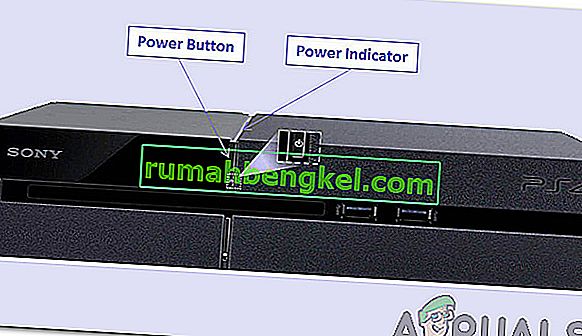
- Це розряджає весь залишок електричного струму і повністю ініціалізує пристрій.
- Знову підключіть живлення та увімкніть пристрій.

- Повторіть цей процес для вашого Інтернет-маршрутизатора.
- Перевірте, чи проблема не зникає.
Рішення 2: Очищення кешу
Цей крок є життєздатним лише для користувачів, які передають потокові дані на ПК або MAC. На цьому кроці ми очистимо файли cookie / кеш-пам’ять браузера, оскільки, якщо вони пошкоджені, вони часто можуть заважати певним елементам браузера та перешкоджати нормальній роботі певних функцій. Цей спосіб залежить від браузера.
Для Google Chrome:
- Відкрийте Chrome і запустіть нову вкладку.
- Клацніть на три крапки у верхньому правому куті екрана.

- Наведіть курсор на “ Інші інструменти ” та виберіть “ Очистити дані перегляду ” зі списку.
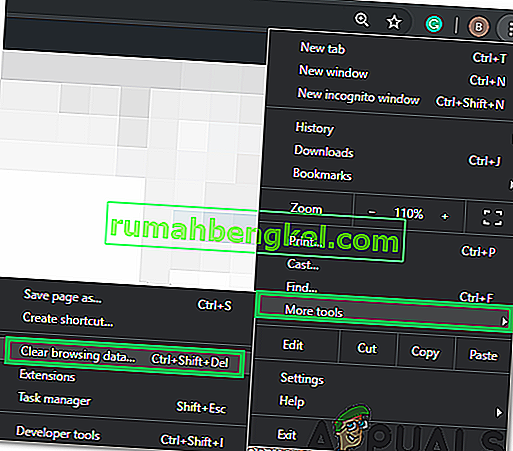
- Клацніть на спадне меню " Діапазон часу " та виберіть зі списку " Весь час ".
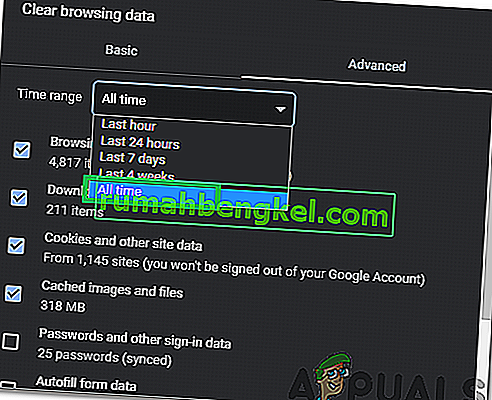
- Перевірте перші чотири варіанти та виберіть « Очистити дані».
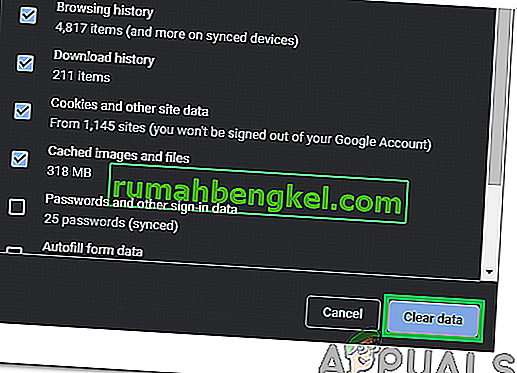
- Це очистить усі файли cookie та кеш-пам’ять для вашого браузера Chrome.
- Перевірте, чи проблема не зникає.
Для FireFox:
- Відкрийте Firefox і створіть нову вкладку.
- Клацніть на " Три вертикальні лінії " у верхньому правому куті.
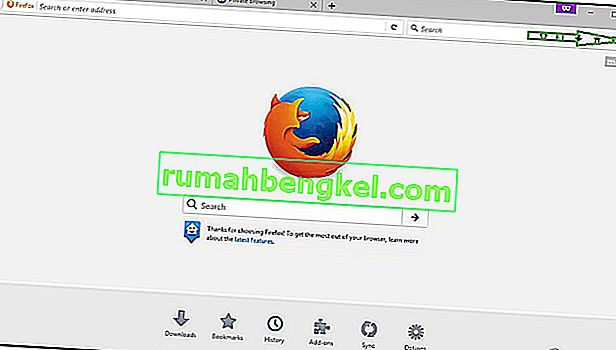
- Клацніть на вкладку “ Конфіденційність та безпека ”.
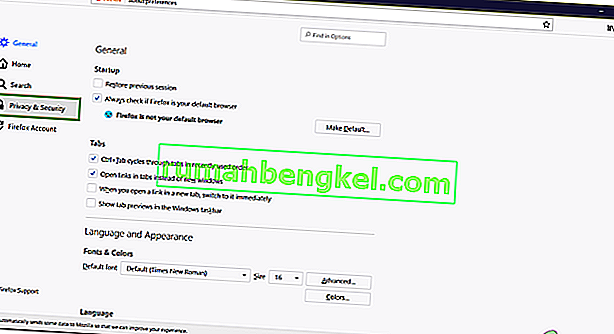
- У розділі « Файли cookie та дані веб-сайту » натисніть опцію « Очистити дані ».
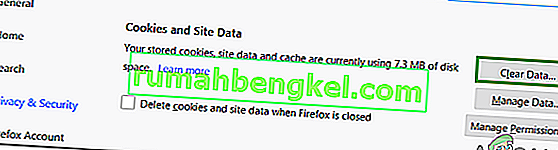
- Перевірте обидва варіанти та натисніть кнопку « Очистити» .
- Перевірте, чи проблема не зникає.
Для Microsoft Edge:
- Запустіть Microsoft Edge і відкрийте нову вкладку.
- Клацніть на " Три крапки " у верхньому правому куті.
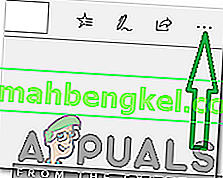
- Клацніть на опцію « Історія » та виберіть кнопку « Очистити історію ».
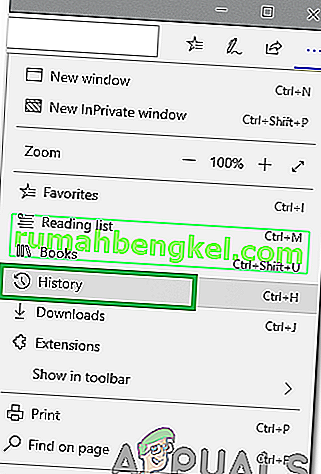
- Перевірте перші чотири варіанти та натисніть кнопку « Очистити ».
- Перевірте, чи проблема не зникає.
Рішення 3: Зміна налаштувань DNS
На цьому кроці ми переконфігуруємо деякі налаштування DNS, щоб переконатися, що вони введені правильно. Метод залежить від кожного пристрою, але ми перерахували крок для деяких найпопулярніших пристроїв.
Для ПК:
- Одночасно натисніть клавіші “ Windows ” + “ R ” і введіть “ ncpa” . cpl “.

- Клацніть правою кнопкою миші на підключенні та виберіть “ Властивості ”.

- Двічі клацніть на опції “ Протокол Інтернету версії 4 (TCP / IPV4) ”.
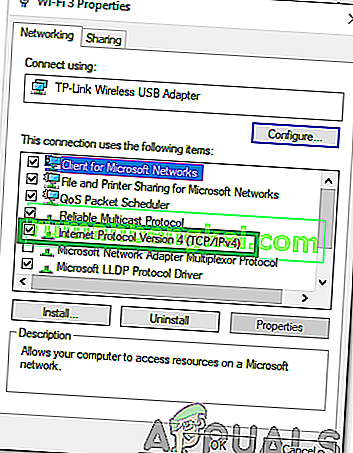
- Позначте пункт « Використовувати наступні адреси DNS-сервера ».
- Напишіть у “ 8.8.8.8 ” для “Привілейованого DNS-сервера” та “ 8.8.4.4 ” для “ Альтернативного DNS- сервера ”.
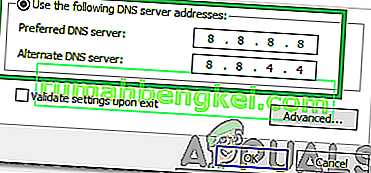
- Клацніть на “OK”, щоб зберегти налаштування та перевірте, чи проблема не зникає.
Для PlayStation:
- Перейдіть до меню « Налаштування » на консолі та виберіть « Мережа ».
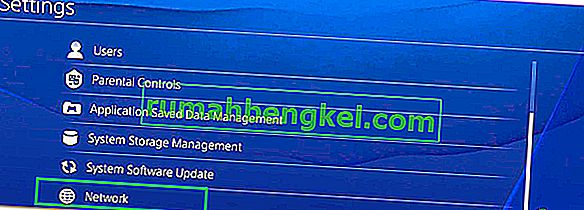
- Клацніть на опцію « Налаштування підключення до Інтернету ».
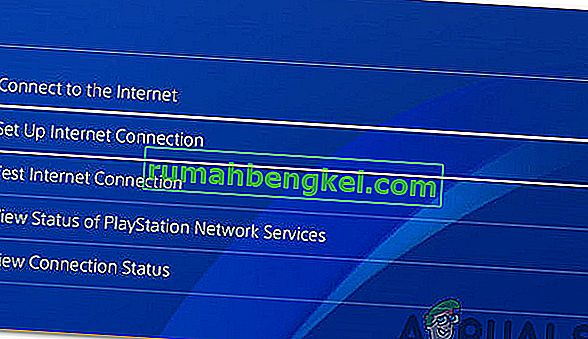
- Клацніть на опцію “ Wi-Fi ” або “ LAN ” залежно від типу підключення.
- Клацніть на опцію “ Custom ” для налаштування.
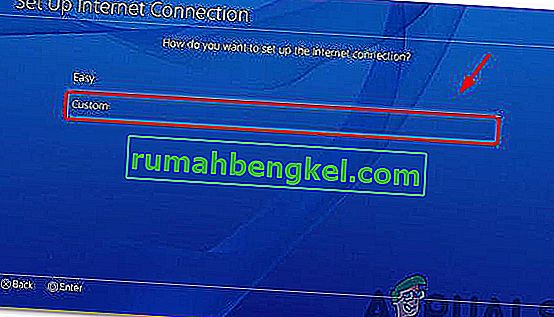
- Виберіть автоматичне для параметрів “ IP- адреса ” та “ DHCP ”, якщо у вас немає переваг.
- Клацніть на опцію «Вручну» для « Налаштування DNS».
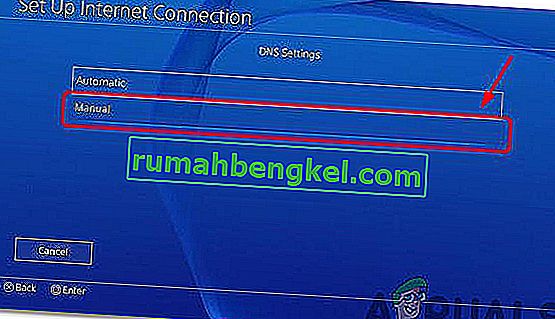
- Клацніть на «Первинний DNS » і введіть « 8.8.8.8 ».
- Клацніть на « Вторинний DNS» і введіть « 8.8.4.4 ».
Для Xbox:
- Натисніть кнопку « Xbox » на контролері та прокрутіть сторінку до піктограми « Settings Gear ».
- Прокрутіть униз і виберіть « Налаштування ».
- Прокрутіть вниз і виберіть “ Мережа ”.
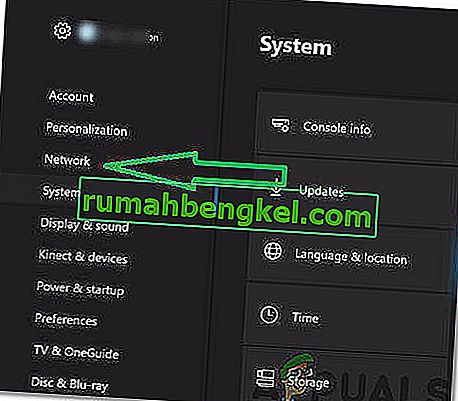
- Перейдіть до правої панелі та виберіть « Налаштування мережі ».
- Прокрутіть вниз і натисніть « Додаткові налаштування ».
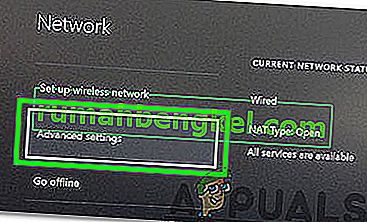
- Знову прокрутіть вниз і натисніть « Налаштування DNS ».
- Виберіть “ Вручну ”, прокручуючи вниз.
- Введіть “ 8.8.8.8 ” як основну адресу та “ 8.8.4.4 ” як додаткову адресу .
- Натисніть " Enter ", і ваша DNS-адреса буде змінена.
- Перевірте, чи проблема не зникає.
Рішення 4: Відключення інших пристроїв
Якщо до одного облікового запису підключено багато пристроїв, послуга потокового передавання може сприймати підозру у тому, що ви поширюєте їхні послуги, через що вона може бути заблокована для вашого облікового запису . Тому рекомендується відключити всі інші пристрої від облікового запису та переконатися, що ніхто інший не використовує ваш обліковий запис, а потім спробувати підключитися ще раз.
Рішення 5: Переналаштування параметрів дати та часу
Важливо , щоб перевірити , що ваша дата і час настройки будуть налаштовані належним чином. Багато проблем може виникнути, якщо служба виявить, що параметри дати та часу не налаштовані належним чином для вашого пристрою. Це може відрізнятися для пристрою, який ви використовуєте, але досить просто налаштувати для пристрою.
Рішення 6: Повторна інсталяція програми Hulu
Якщо з’єднання все ще не встановлено належним чином, то в крайньому випадку можна спробувати переінсталювати програму на своєму пристрої, а потім перевірити, чи проблема не зникає. Обов’язково зв’яжіться зі службою підтримки, якщо проблема не зникає після перевстановлення програми, оскільки, швидше за все, вона закінчилася після випробування всіх процесів усунення несправностей.